- ฐานความรู้
- คอมเมิร์ซ
- ใบแจ้งหนี้
- สร้างใบแจ้งหนี้
สร้างใบแจ้งหนี้
อัปเดตล่าสุด: 18 พฤศจิกายน 2025
สามารถใช้ได้กับการสมัครใช้บริการใดๆ ต่อไปนี้ ยกเว้นที่ระบุไว้:
สร้างและจัดการใบแจ้งหนี้ใน HubSpot เพื่อรวบรวมความคล่องตัวในการเรียกเก็บเงินและกระบวนการเรียกเก็บเงินของคุณ สร้างใบแจ้งหนี้ปรับแต่งรายละเอียดใบแจ้งหนี้และส่งใบแจ้งหนี้ให้ลูกค้าของคุณ เรียกเก็บเงินดิจิทัลผ่านการชำระ เงินของ HubSpot หรือการประมวลผลการชำระเงิน Stripe หรือติดตามการชำระเงินที่ทำนอก HubSpot
สามารถสร้างใบแจ้งหนี้ได้:- โดยตรงจากผู้ติดต่อบริษัทข้อตกลงหรือบันทึกใบเสนอราคาหรือจากหน้าดัชนีใบแจ้งหนี้
- จากใบเสนอราคาที่เผยแพร่เพื่อคัดลอกรายละเอียดของใบเสนอราคาลงในใบแจ้งหนี้ใหม่
- ใช้การสมัครสมาชิกโดยอัตโนมัติ
- โดยอัตโนมัติเมื่อมีการชำระเงินผ่านลิงก์การชำระเงินหรือใบเสนอราคา
ก่อนที่คุณจะเริ่มต้น
ก่อนสร้างใบแจ้งหนี้ให้ ตั้งค่าเครื่องมือใบแจ้งหนี้ HubSpot เพื่อกำหนดค่าใบแจ้งหนี้สำหรับบัญชีของคุณ คุณสามารถปรับแต่งคำนำหน้าเพิ่มข้อมูลภาษีและตั้งค่าใบแจ้งหนี้สำหรับการสมัครสมาชิกได้ ดูข้อมูลเพิ่มเติมเกี่ยวกับคุณสมบัติใบแจ้งหนี้เริ่มต้นของ HubSpot
ทำความเข้าใจข้อกำหนด
ต้องมีสิทธิ์ Super Admin หรือ สร้างใบแจ้งหนี้เพื่อสร้างใบแจ้งหนี้
ผู้ดูแลระบบระดับสูง หรือ แก้ไขใบแจ้งหนี้จะต้องมีสิทธิ์ในการแก้ไขใบแจ้งหนี้
ผู้ดูแลระบบระดับสูง หรือ ลบใบแจ้งหนี้จะต้องมีสิทธิ์ ในการลบใบแจ้งหนี้
ทำความเข้าใจข้อจำกัดและข้อพิจารณา
- ไม่จำเป็นต้องตั้งค่าตัวเลือกการประมวลผลการชำระเงินเพื่อเรียกเก็บเงิน เพิ่มการชำระเงินด้วยตนเองได้
- หากต้องการรับการชำระเงินออนไลน์คุณจะต้องตั้งค่าการ ชำระเงิน HubSpot (Starter, Professional หรือ Enterprise เท่านั้น) หรือการ ประมวลผลการชำระเงิน Stripe
- สามารถตั้งค่าสกุลเงินของใบแจ้งหนี้เป็นสกุลเงินที่รองรับ HubSpot ได้ ดูข้อมูลเพิ่มเติมเกี่ยวกับ การตั้งค่าสกุลเงินในบัญชีของคุณ
- ดูข้อมูลเพิ่มเติมเกี่ยวกับ สกุลเงินที่คุณเรียกเก็บเงินได้
- สำหรับสกุลเงินอื่นๆคุณสามารถ บันทึกการชำระเงินด้วยตนเอง เทียบกับใบแจ้งหนี้ได้
โปรดทราบว่า:
- หากคุณใช้ Stripe เป็นตัวเลือกในการประมวลผลการชำระเงินเมื่อสร้างใบแจ้งหนี้ใน HubSpot ใบแจ้งหนี้จะไม่ถูกสร้างขึ้นใน Stripe
- ข้อกำหนดของใบแจ้งหนี้อาจแตกต่างกันไปในแต่ละเขตอำนาจศาล คุณควรปรึกษาที่ปรึกษาด้านกฎหมายหรือที่ปรึกษาด้านภาษีของคุณเพื่อพิจารณาว่าใบแจ้งหนี้ของ HubSpot เป็นไปตามข้อผูกพันด้านการปฏิบัติตามข้อกำหนดของคุณหรือไม่
สร้างใบแจ้งหนี้
ดูวิธีสร้างใบแจ้งหนี้ได้จากหน้าดัชนีใบแจ้งหนี้โดยตรงจากข้อมูลติดต่อบริษัทหรือบันทึกข้อตกลงหรือจากใบเสนอราคาที่เผยแพร่ หรือดูข้อมูลเพิ่มเติมเกี่ยวกับ การสร้างใบแจ้งหนี้อัตโนมัติ
สร้างใบแจ้งหนี้จากหน้าดัชนี
- ในบัญชี HubSpot ของคุณ ไปที่ คอมเมิร์ซ > ใบแจ้งหนี้
- ที่มุมขวาบนให้คลิกสร้าง
- เลือกสร้างใบแจ้งหนี้แบบครั้งเดียว หรือสร้างใบแจ้งหนี้ที่เกิดซ้ำ
- กำหนดค่าใบแจ้งหนี้ของคุณ
สร้างใบแจ้งหนี้จากผู้ติดต่อบริษัทหรือบันทึกข้อตกลง
สร้างใบแจ้งหนี้จากระเบียนเพื่อเชื่อมโยงใบแจ้งหนี้ที่สร้างไว้กับระเบียนโดยอัตโนมัติ ตัวอย่างเช่นหากคุณสร้างใบแจ้งหนี้จากบันทึกของบริษัทใบแจ้งหนี้จะเชื่อมโยงกับบริษัทโดยอัตโนมัติ
- ไปที่บันทึกของคุณ:
- รายชื่อผู้ติดต่อ: ในบัญชี HubSpot ของคุณ ไปที่ CRM > ผู้ติดต่อ
- บริษัท: ในบัญชี HubSpot ของคุณ ไปที่ CRM > บริษัท
- ดีล: ในบัญชี HubSpot ของคุณ ไปที่ CRM > ข้อเสนอ
- ตั๋ว: ในบัญชี HubSpot ของคุณ ไปที่ CRM > ทิกเก็ต
- คลิกที่ชื่อ ของระเบียน
- ผู้ติดต่อและบริษัท: ในแถบด้านข้างขวาในส่วน ใบแจ้งหนี้ ให้คลิก เพิ่มจากนั้นเลือกสร้างใบแจ้งหนี้

โปรดทราบ: หากเปิดการ ตั้งค่าสมาคมผู้ติดต่อสำหรับการเรียกเก็บเงิน และคุณได้เลือกบริษัทที่มีผู้ติดต่อสำหรับการเรียกเก็บเงินที่เกี่ยวข้องผู้ติดต่อสำหรับการเรียกเก็บเงินจะถูกเพิ่มลงในใบแจ้งหนี้โดยอัตโนมัติ
- ดีล: ในแถบด้านขวาในส่วน ใบแจ้งหนี้ ให้คลิก เพิ่มจากนั้นเลือกอย่างใดอย่างหนึ่งต่อไปนี้:
- แปลงดีลเป็นการสมัครสมาชิก: แปลงดีลเป็นการสมัครสมาชิก เมื่อกำหนดค่าการสมัครใช้งานคุณสามารถ ตั้งค่าใบแจ้งหนี้ให้สร้างขึ้นโดยอัตโนมัติในวันที่สมัครใช้งานแต่ละครั้ง
- แปลงข้อตกลงเป็นใบแจ้งหนี้: สร้างใบแจ้งหนี้โดยใช้ข้อมูลของข้อตกลงรวมถึงรายการที่เกี่ยวข้อง หากดีลนี้มีรายการที่เกิดซ้ำตัวเลือกที่แสดงคือแปลงดีลเป็นการสมัครสมาชิก ดูข้อมูลเพิ่มเติมเกี่ยวกับการสมัครสมาชิก
- สร้างใบแจ้งหนี้เปล่า: สร้างใบแจ้งหนี้ใหม่ตั้งแต่ต้น
- เพิ่มใบแจ้งหนี้ที่มีอยู่: เลือกใบแจ้งหนี้ที่มีอยู่เพื่อเชื่อมโยงกับดีล

- นอกจากนี้คุณยังสามารถ สร้างใบแจ้งหนี้จากเครื่องมือแก้ไขรายการสินค้าของดีลได้ด้วย
- ตั๋ว: ในแถบด้านขวาในส่วน ใบแจ้งหนี้ ให้คลิก เพิ่มจากนั้นเลือก:
- สร้างใบแจ้งหนี้: สร้างใบแจ้งหนี้ใหม่
- เพิ่มใบแจ้งหนี้ที่มีอยู่: เลือกใบแจ้งหนี้ที่มีอยู่เพื่อเชื่อมโยงกับตั๋ว
- ผู้ติดต่อและบริษัท: ในแถบด้านข้างขวาในส่วน ใบแจ้งหนี้ ให้คลิก เพิ่มจากนั้นเลือกสร้างใบแจ้งหนี้
- กำหนดค่าใบแจ้งหนี้ของคุณ
สร้างใบแจ้งหนี้จากใบเสนอราคาที่เผยแพร่
- ในบัญชี HubSpot ของคุณ ไปที่ คอมเมิร์ซ > ใบเสนอราคา
- วางเมาส์เหนือใบเสนอราคาแล้วคลิกดูตัวอย่าง
- ที่แผงด้านขวาที่ด้านขวาบนให้คลิก การดำเนินการจากนั้นเลือกแปลงเป็นใบแจ้งหนี้ C กลับไปที่การสมัครใช้งาน จะแสดงแทนการ แปลงเป็นใบแจ้งหนี้สำหรับใบ เสนอราคาที่มีรายการที่เกิดซ้ำ
ผู้ติดต่อที่เชื่อมโยงกับใบแจ้งหนี้จะเป็นผู้ติดต่อล่าสุดที่เกี่ยวข้องกับบันทึกของบริษัท
โปรดทราบ: โดยค่าเริ่มต้นเมื่อสร้างใบแจ้งหนี้ใบแจ้งหนี้จะใช้คำนำหน้ามาตรฐานของ INV ตามด้วยตัวเลขที่เพิ่มขึ้นตามลำดับสำหรับแต่ละใบแจ้งหนี้ที่สร้างขึ้น (ตัวอย่างเช่น INV -1001 จาก นั้น INV -1002) อัพเดทคำนำหน้าและจำนวนใบแจ้งหนี้เริ่มต้น ในการตั้งค่า
กำหนดค่าใบแจ้งหนี้ของคุณ
หลังจากที่คุณสร้างใบแจ้งหนี้ของคุณแล้วให้กำหนดค่าและปรับแต่งใบแจ้งหนี้สำหรับผู้ซื้อของคุณ คุณสามารถปรับแต่งใบแจ้งหนี้โดยใช้การตั้งค่าล่วงหน้าหรือโดยการปรับแต่งรายชื่อติดต่อและบริษัทวันที่ในใบแจ้งหนี้ข้อกำหนดและวันครบกำหนดรายการวิธีการชำระเงินความคิดเห็นเพิ่มเติมและอื่นๆ
เลือกพรีเซ็ตของคุณ
หากคุณตั้งค่าพรี เซ็ตอื่นเป็นพรีเซ็ตใบแจ้งหนี้เริ่มต้นคุณสามารถเลือกได้ว่าใบแจ้งหนี้ควรใช้พรีเซ็ตใด:
- คลิกที่ ชื่อที่ตั้งไว้ล่วงหน้า ที่มุมขวาบน
- คลิกเมนูแบบเลื่อนลงที่ตั้งไว้ล่วงหน้า และเลือกที่ตั้งไว้ล่วงหน้าของคุณ
- คลิกนำไปใช้

ตั้งค่าการเรียกเก็บเงินใบแจ้งหนี้
ในส่วนใบแจ้ง หนี้ไปยัง ตัวแก้ไขใบแจ้งหนี้ให้ตั้งค่าบันทึกที่เกี่ยวข้องของใบแจ้งหนี้เงื่อนไขการชำระเงินและอื่นๆ
วิธีเชื่อมโยงใบแจ้งหนี้กับผู้ติดต่อ:
- คลิก เพิ่มผู้ติดต่อ
- ในแผงด้านขวาให้ค้นหาและเลือกผู้ ติดต่อเพื่อเพิ่มลงในใบแจ้งหนี้ หรือคลิก แท็บสร้างใหม่ เพื่อสร้างบันทึกผู้ติดต่อใหม่เพื่อใช้ในใบแจ้งหนี้ กรอกราย ละเอียดการติดต่อ แล้วคลิก สร้าง
- หากต้องการแก้ไขรายละเอียดผู้ติดต่อให้วางเมาส์เหนือผู้ติดต่อแล้วคลิกไอคอนแก้ไข edit อัพเดทรายละเอียดการติดต่อในแผงด้านขวาแล้วคลิก บันทึก การแก้ไขรายละเอียดการติดต่อจะอัปเดตบันทึกการติดต่อใน CRM
- หากต้องการแทนที่รายชื่อติดต่อให้คลิก ไอคอนแทน replace ที่ เลือกผู้ติดต่อใหม่ในแผงด้านขวา
ในระหว่างการสร้างใบแจ้งหนี้แต่ละรายการสามารถเชื่อมโยงกับผู้ติดต่อรายเดียวได้ เมื่อสร้างแล้วคุณสามารถ เพิ่มผู้ติดต่อเพิ่มเติมได้โดยใช้การเชื่อมโยงในแถบด้านข้างขวา
วิธีเชื่อมโยงใบแจ้งหนี้กับบริษัท:
โปรดทราบ: หากเปิดการ ตั้งค่าสมาคมผู้ติดต่อสำหรับการเรียกเก็บเงิน และคุณได้เลือกบริษัทที่มีผู้ติดต่อสำหรับการเรียกเก็บเงินที่เกี่ยวข้องผู้ติดต่อสำหรับการเรียกเก็บเงินจะถูกเพิ่มลงในใบแจ้งหนี้โดยอัตโนมัติ
- คลิก เพิ่มบริษัท
- ในแผงด้านขวาให้ค้นหาและคลิก บริษัทเพื่อเพิ่มลงในใบแจ้งหนี้ หรือคลิก แท็บสร้างใหม่ เพื่อสร้างบันทึกบริษัทใหม่เพื่อใช้ในใบแจ้งหนี้ กรอกราย ละเอียดบริษัท แล้วคลิก สร้าง
- หากต้องการแก้ไขรายละเอียดบริษัทให้เลื่อนเมาส์ไปที่บริษัทแล้วคลิก ไอคอนแก้ไข edit อัปเดตข้อมูลบริษัทในแผงด้านขวาและคลิก บันทึก การแก้ไขบริษัทจะอัปเดตบันทึกของบริษัทใน CRM
- หากต้องการแทนที่บริษัทให้คลิก ไอคอนแทน replace ที่ เลือก บริษัท ในแผงด้านขวา
- หากต้องการลบบริษัทออกจากใบแจ้งหนี้ให้คลิก ไอคอน delete ลบ
- ในระหว่างการสร้างใบแจ้งหนี้แต่ละรายการสามารถเชื่อมโยงกับบริษัทเดียวได้ เมื่อสร้างแล้วคุณสามารถ เพิ่มบริษัทเพิ่มเติมโดยใช้การเชื่อมโยงในแถบด้านข้างขวา
- วิธีเพิ่มที่อยู่สำหรับเรียกเก็บเงินในใบแจ้งหนี้:
- หากคุณเลือกบริษัทให้เลือกช่องทำเครื่องหมายเช่นเดียวกับที่อยู่บริษัท เพื่อใช้ที่อยู่เดียวกับบันทึกของบริษัท
- หากต้องการเพิ่มที่อยู่อื่นให้คลิก แก้ไข ใต้ ที่อยู่สำหรับเรียกเก็บเงิน
- ในแผงด้านขวาให้ป้อนราย ละเอียดที่อยู่
- คลิก นำไปใช้
- วิธีเพิ่มที่อยู่จัดส่งลงในใบแจ้งหนี้:
- หากคุณเลือกบริษัทให้เลือกช่องทำเครื่องหมายเช่นเดียวกับที่อยู่บริษัท เพื่อใช้ที่อยู่เดียวกับบันทึกของบริษัท
- หากต้องการเพิ่มที่อยู่อื่นให้คลิกadd เพิ่มที่อยู่จัดส่ง
- ในแผงด้านขวาให้ป้อนราย ละเอียดที่อยู่
- คลิกบันทึก
- หากต้องการแก้ไขที่อยู่จัดส่งให้คลิกแก้ไข
- หากต้องการลบที่อยู่จัดส่งให้คลิกลบ
- ตามค่าเริ่มต้นวันที่ในใบแจ้งหนี้จะถูกตั้งค่าเป็นวันปัจจุบัน วิธีเปลี่ยนวันที่ในใบแจ้งหนี้:
- คลิกช่อง วันที่ในใบแจ้งหนี้
- คลิก ตัวเลือกวัน ที่และเลือกวันที่
- เงื่อนไขการชำระเงินใบแจ้งหนี้จะถูกตั้งค่าตามเงื่อนไขการชำระเงินสุทธิเริ่มต้นในการตั้งค่า วิธีเลือกเงื่อนไขการชำระเงินอื่น:
- ที่มุมขวาบนให้คลิกเมนูแบบเลื่อนลง เงื่อนไขการชำระ เงินแล้วเลือกเงื่อนไขการ ชำระเงิน
- ช่อง วันที่ครบกำหนด จะอัปเดตโดยอัตโนมัติเพื่อให้ตรงกับคำที่เลือก หากเปิด การตั้งค่าให้ส่งอีเมลแจ้งเตือนอัตโนมัติ อีเมลจะถูกส่งตามวันที่นี้
- คุณสมบัติที่กำหนดเองที่ได้รับการกำหนดค่า ในการตั้งค่าใบแจ้งหนี้จะแสดงทางด้านขวาใต้ หมายเลขใบแจ้งหนี้ถัดไป ป้อน ค่าที่พักที่กำหนดเอง หากการ ตั้งค่าเพื่อให้ผู้ใช้สามารถแทนที่ฟิลด์เหล่านี้ ได้ถูกเปิดไว้:
- คลิก add เพิ่มฟิลด์ที่กำหนดเอง เลือกคุณสมบัติใบแจ้งหนี้แบบกำหนดเองที่มีอยู่จากรายการค้นหาคุณสมบัติแบบกำหนดเองที่คุณต้องการใช้หรือคลิกสร้างคุณสมบัติใบแจ้งหนี้ใหม่externalLink เพื่อตั้งค่าคุณสมบัติใบแจ้งหนี้แบบกำหนดเองใหม่
- คลิก ไอคอน delete ลบ ถัดจากคุณสมบัติที่กำหนดเองเพื่อลบออกจากใบแจ้งหนี้

เพิ่มรายการสินค้า
ในส่วน รายการสินค้าของตัวแก้ไขใบแจ้งหนี้คุณสามารถเพิ่มรายการสินค้าและรวมส่วนลดภาษีและค่าธรรมเนียม เรียนรู้เพิ่มเติมเกี่ยวกับ รายการ LINE และวิธีการใช้ งานใน HubSpot
วิธีเพิ่มรายการสินค้า:
- คลิกเมนูแบบเลื่อนลง สกุล เงินและเลือก สกุลเงิน ดูข้อมูลเพิ่มเติมเกี่ยวกับ สกุลเงินที่รองรับ

- คลิก เพิ่มรายการบรรทัด เหนือตารางรายการบรรทัดที่มุมขวาบนจากนั้นเลือกหนึ่งในรายการต่อไปนี้:
- เลือกจากไลบรารีผลิตภัณฑ์: เพิ่มรายการตามผลิตภัณฑ์ใน ไลบรารีผลิตภัณฑ์ของคุณรวมถึงรายการที่สร้างโดยใช้การ ผสานรวม Shopify
- ในแผงด้านขวาให้ค้นหาตาม ชื่อผลิตภัณฑ์ รายละเอียดผลิตภัณฑ์หรือ SKU คลิกตัวกรองขั้นสูง advancedFilters เพื่อปรับแต่งการค้นหาของคุณ
- เลือกช่อง ทำเครื่องหมาย ถัดจากผลิตภัณฑ์ที่คุณต้องการเพิ่มจากนั้นคลิก เพิ่ม หากคุณเพิ่มผลิตภัณฑ์ที่มีความถี่ในการเรียกเก็บเงินซ้ำลงในใบแจ้งหนี้แบบเรียกเก็บเงินครั้งเดียวความถี่ในการเรียกเก็บเงินจะอัพเดทเป็นแบบเรียกเก็บเงิน ครั้งเดียว ผลิตภัณฑ์ใน ไลบรารีผลิตภัณฑ์ ของคุณจะไม่ได้รับผลกระทบ
- สร้างรายการที่กำหนดเอง: หากคุณมี สิทธิ์สร้างรายการที่กำหนดเองตัวเลือกนี้จะสร้างรายการที่กำหนดเองใหม่ที่ไม่ซ้ำกับใบแจ้งหนี้นี้
- ในแผงด้านขวาใต้ ข้อมูลรายการบรรทัดให้ป้อนราย ละเอียดรายการบรรทัด
- หากต้องการเปลี่ยนความถี่ในการเรียกเก็บเงินภายใต้การเรียกเก็บเงินให้คลิกเมนูแบบเลื่อนลงความถี่ในการเรียก เก็บเงินแล้วเลือกค่า หากสร้างใบแจ้งหนี้แบบครั้งเดียวตัวเลือกนี้จะใช้ไม่ได้
- หากต้องการเพิ่มส่วนลดใต้การปรับเปลี่ยนและภาษีให้คลิกเมนูแบบเลื่อนลงเลือก % หรือ [currency] แล้วกรอกจำนวนส่วนลด ดูข้อมูลเพิ่มเติมเกี่ยวกับ ส่วนลดห้อง
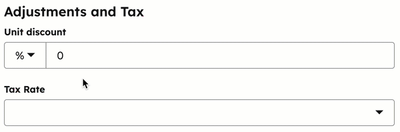
- หากตั้งค่า อัตราภาษีในไลบรารีภาษีแล้วให้คลิกเมนูดร็อปดาวน์อัตราภาษี แล้วเลือกอัตรา
- ใต้ราคาให้เลือกรูปแบบการตั้งราคาแล้วป้อนราคาต่อหน่วย ปริมาณและ ต้นทุนต่อหน่วย
- คลิก บันทึกรายการลงในไลบรารีผลิตภัณฑ์เพื่อเพิ่มรายการที่กำหนดเองลงในไลบรารีผลิตภัณฑ์ของคุณ เรียนรู้เพิ่มเติมเกี่ยวกับการเพิ่มผลิตภัณฑ์ลงในไลบรารีผลิตภัณฑ์ของคุณ
- คลิก บันทึกหรือบันทึกแล้วเพิ่มอีก
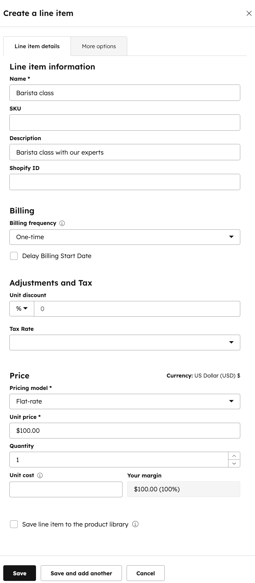
- เลือกจากไลบรารีผลิตภัณฑ์: เพิ่มรายการตามผลิตภัณฑ์ใน ไลบรารีผลิตภัณฑ์ของคุณรวมถึงรายการที่สร้างโดยใช้การ ผสานรวม Shopify
- หากต้องการแก้ไขโคลนหรือลบรายการบรรทัดให้วางเมาส์เหนือผลิตภัณฑ์คลิกการ ดำเนินการจากนั้นเลือกตัวเลือก:
- แก้ไข: แก้ไขรายการสินค้าสำหรับใบแจ้งหนี้นี้เท่านั้น ไลบรารีผลิตภัณฑ์ จะไม่ได้รับผลกระทบ นอกจากนี้คุณยังสามารถแก้ไขรายละเอียดรายการแต่ละบรรทัดในแต่ละคอลัมน์เช่นราคาต่อหน่วยปริมาณหรือส่วนลดต่อหน่วย ป้อน ค่าที่อัปเดต ในคอลัมน์ที่เกี่ยวข้อง ดูข้อมูลเพิ่มเติมเกี่ยวกับ ส่วนลดห้อง

- ลบ: ลบรายการบรรทัดออกจากใบแจ้งหนี้
- โคลน: สร้างรายการบรรทัดใหม่ที่มีรายละเอียดเดียวกัน
- แก้ไข: แก้ไขรายการสินค้าสำหรับใบแจ้งหนี้นี้เท่านั้น ไลบรารีผลิตภัณฑ์ จะไม่ได้รับผลกระทบ นอกจากนี้คุณยังสามารถแก้ไขรายละเอียดรายการแต่ละบรรทัดในแต่ละคอลัมน์เช่นราคาต่อหน่วยปริมาณหรือส่วนลดต่อหน่วย ป้อน ค่าที่อัปเดต ในคอลัมน์ที่เกี่ยวข้อง ดูข้อมูลเพิ่มเติมเกี่ยวกับ ส่วนลดห้อง
- หากต้องการเรียงลำดับรายการบรรทัดใหม่ให้คลิกและลากรายการบรรทัดโดยใช้ที่ จับลาก dragHandle
เพิ่มส่วนลดและค่าธรรมเนียมในใบแจ้งหนี้
ในส่วน สรุป คุณสามารถเพิ่มส่วนลดค่าธรรมเนียมและ ภาษี แบบใช้ครั้งเดียวในยอดรวมย่อยของใบแจ้งหนี้ได้ หากสร้างใบแจ้งหนี้แบบต่อเนื่องจะใช้ตัวเลือกเหล่านี้ไม่ได้ หากต้องการเพิ่มภาษีโปรดดูข้อมูลเพิ่มเติมเกี่ยวกับ ภาษีต่างๆที่คุณเพิ่มได้
- หากต้องการเพิ่มภาษีค่าธรรมเนียมหรือส่วนลดแบบใช้ครั้งเดียวให้คลิก + เพิ่มส่วนลดค่าธรรมเนียมหรือภาษี แล้วเลือกตัวเลือก
- กรอก ชื่อส่วนลดค่าธรรมเนียมหรือภาษีและมูลค่า ในช่องข้อความ ภาษีค่าธรรมเนียมหรือมูลค่าส่วนลดอาจขึ้นอยู่กับจำนวนเงินในสกุลเงินที่ระบุหรือเปอร์เซ็นต์ (%) ของยอดรวม
- หากต้องการลบส่วนลดค่าธรรมเนียมหรือภาษีให้เลื่อนเมาส์ไปที่ ไอคอน delete ลบ ทางด้านขวา
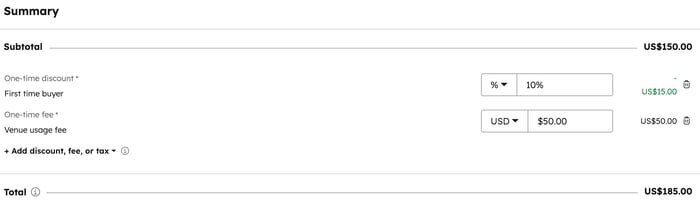
โปรดทราบ: รองรับทศนิยมสูงสุด 6 ตำแหน่งเมื่อตั้งราคาต่อหน่วยของรายการในสกุลเงินใดๆและมีการปัดเศษส่วนลดตาม ความแม่นยำของสกุลเงิน ในการชำระเงิน ตัวอย่างเช่นหากรายการเป็น $ 11.90 USD และใช้ส่วนลด 15% ส่วนลด $ 1.785 จะถูกปัดเศษเป็น $ 1.79 ผู้ซื้อจ่ายเงินทั้งหมด $ 10.11
เพิ่มภาษี
คุณเพิ่มภาษีได้หลายวิธี:
- การคำนวณภาษีอัตโนมัติ (เบต้า): คำนวณภาษีโดยอัตโนมัติ ตามที่อยู่ใบแจ้งหนี้
- เพิ่มภาษีไปยังรายการแต่ละรายการ: เพิ่ม ภาษีจากไลบรารีภาษีของคุณไปยังรายการ
- เพิ่มภาษีแบบจ่ายครั้งเดียวในใบแจ้งหนี้: เพิ่มภาษีแบบจ่ายครั้งเดียว ในใบแจ้งหนี้ทั้งหมด
หรือจะรวม เลขประจำตัวผู้เสียภาษี ไว้ในใบกำกับภาษีก็ได้
- แม้ว่าความสามารถในการเพิ่มภาษีค่าธรรมเนียมหรือส่วนลดจะอยู่ใน HubSpot แต่ทีมกฎหมายและบัญชีของคุณเป็นแหล่งข้อมูลที่ดีที่สุดในการให้คำแนะนำการปฏิบัติตามกฎระเบียบสำหรับสถานการณ์เฉพาะของคุณ
- หาก ติดตั้งแอพซิงค์ข้อมูล QuickBooks Online แล้วจะเพิ่มภาษีในใบแจ้งหนี้ไม่ได้
- ภาษีแบบครั้งเดียวรองรับทศนิยมสูงสุด 2 ตำแหน่ง สำหรับภาษีที่มีทศนิยมมากกว่าสองจุด HubSpot จะปัดเศษดังนี้:
- ภาษีตามเปอร์เซ็นต์: ค่า 5 และต่ำกว่าจะถูกปัดเศษลง 6 และสูงกว่าจะถูกปัดเศษขึ้น ตัวอย่างเช่น 9.995% ถูกปัดเศษเป็น 9.99% และ 9.996% เป็น 10.00%
- ภาษีตามสกุลเงิน: ค่า 4 และต่ำกว่าจะปัดเศษลง 5 และสูงกว่าจะปัดเศษขึ้น ตัวอย่างเช่น $ 9.994 รอบถึง $ 9.99; $ 9.995 รอบถึง $ 10.00
เพิ่มบันทึกเครดิต (เบต้า)
ดูวิธี เพิ่มใบลดหนี้ในใบแจ้งหนี้เพื่อปรับยอดคงเหลือด้วยเครดิต ดูข้อมูลเพิ่มเติมเกี่ยวกับการ สร้างและจัดการบันทึกเครดิต
ตรวจสอบสรุปใบแจ้งหนี้
หลังจากเพิ่มรายการสินค้าแล้วคุณสามารถตรวจสอบยอดรวมย่อยรวมถึงส่วนลดค่าธรรมเนียมภาษีและบันทึกเครดิตที่ใช้ในส่วน สรุป

เพิ่มความคิดเห็น
หากคุณต้องการเพิ่มหมายเหตุใดๆสำหรับผู้ซื้อของคุณในใบแจ้งหนี้คุณสามารถเพิ่มลงในช่อง ความคิดเห็น ตัวอย่างเช่นคุณอาจเพิ่มเงื่อนไขการชำระเงินข้อมูลทางกฎหมายหรือข้อมูลสำคัญอื่นๆ หากยอมรับการชำระเงินออนไลน์ก็ เพิ่มนโยบาย ที่จะปรากฏใน หน้าชำระเงินได้เช่นกัน
ใช้ตัวเลือกข้อความที่ด้านล่างของฟิลด์ข้อความเพื่อจัดรูปแบบข้อความของคุณเพิ่มไฮเปอร์ลิงก์หรือ แทรกข้อมูลโค้ด (คุณสามารถใช้ข้อมูลโค้ดเพื่อสร้างชิ้นส่วนของข้อความได้ ตัวอย่างเช่นหากคุณใช้คำเดียวกันในใบแจ้งหนี้เป็นประจำคุณสามารถสร้างเป็นตัวอย่างเพื่อใช้ทุกครั้งที่คุณเพิ่มความคิดเห็นในใบแจ้งหนี้)
คุณสามารถ เพิ่มความคิดเห็นเริ่มต้นที่ จะปรากฏในใบแจ้งหนี้ทุกใบได้ในการตั้งค่าใบแจ้งหนี้
กำหนดค่าคอลเลกชันการชำระเงิน
ในส่วน การเรียกเก็บ เงินให้เลือกว่าคุณต้องการเรียกเก็บเงินจากวิธีการชำระเงินที่จัดเก็บไว้ยอมรับการชำระเงินออนไลน์ตั้งค่าตัวเลือกการชำระเงินที่ผู้ซื้อจะสามารถใช้ได้และเลือกว่าจะเก็บรวบรวมข้อมูลการเรียกเก็บเงินและที่อยู่จัดส่งหรือไม่ การตั้งค่าการชำระเงินออนไลน์จะสืบทอดมาจากการ ตั้งค่าการชำระเงินของคุณ
- หากต้องการเรียก เก็บเงินจากวิธีการชำระเงินที่จัดเก็บไว้ให้เลือก เรียกเก็บเงินจากใบแจ้งหนี้โดยใช้วิธีการชำระเงินที่จัดเก็บไว้ สิ่งนี้จะเรียกเก็บเงินจากผู้ซื้อโดยอัตโนมัติโดยใช้วิธีการชำระเงินที่เก็บไว้
- หากต้องการส่งใบแจ้งหนี้เพื่อขอชำระเงินจากผู้ซื้อให้เลือกส่งใบแจ้งหนี้เพื่อขอชำระเงินจากลูกค้า
- หากต้องการรับการชำระเงินออนไลน์สำหรับใบแจ้งหนี้ให้เปิดสวิตช์ ยอมรับการชำระเงินออนไลน์ หาก ปิดสวิตช์ ยอมรับการชำระเงินออนไลน์ตัวเลือกด้านล่างจะใช้งานไม่ได้
- เลือกช่อง ทำเครื่องหมาย ถัดจากรูปแบบการชำระเงินที่คุณต้องการยอมรับ (เช่นบัตร เครดิตหรือบัตรเดบิต และการชำระเงินผ่านบัตรเดบิตธนาคารเช่น ACH)
- หากต้องการเก็บข้อมูลที่อยู่สำหรับเรียกเก็บเงินในหน้าชำระเงินให้เลือกช่องทำเครื่องหมาย เก็บที่อยู่สำหรับการซื้อบัตรเครดิต
- หากต้องการรวบรวมข้อมูลที่อยู่จัดส่งเมื่อชำระเงินให้เลือกช่องทำเครื่องหมาย รวบรวมที่อยู่จัดส่ง เมื่อผู้ซื้อป้อนข้อมูลการจัดส่งพวกเขาจะสามารถเลือกจากประเทศที่คุณ ตั้งไว้ในการตั้งค่าการชำระเงินของคุณเท่านั้น
- เลือกช่องทำเครื่องหมายเก็บรายละเอียดการชำระเงินของลูกค้าในหน้า ชำระเงินเพื่อ จัดเก็บวิธีชำระเงินที่ใช้สำหรับการเรียกเก็บเงินในอนาคต
- หากต้องการอนุญาตให้ลูกค้าป้อนจำนวนเงินที่กำหนดเองในเวลาที่ชำระเงินให้เลือกช่องทำเครื่องหมาย อนุญาตให้ลูกค้าของคุณชำระเงินน้อยกว่ายอดคงเหลือที่ต้องชำระ หากต้องการบันทึกการชำระเงินด้วยตนเองหรือที่มีอยู่เป็นการชำระเงินบางส่วนก็ทำได้จาก หน้าดัชนีใบแจ้งหนี้ ยอดชำระเงินที่กำหนดเองต้องน้อยกว่ายอดคงเหลือทั้งหมดที่ต้องชำระ
โปรดทราบว่า:
- หากไม่มี การชำระเงิน HubSpot หรือ Stripe เป็นตัวเลือกการประมวลผลการชำระเงินในบัญชีของคุณคุณสามารถยอมรับการชำระเงินบางส่วนกับใบแจ้งหนี้เมื่อ บันทึกการชำระเงินด้วยตนเอง เปิดการตั้งค่าเฉพาะ
- เมื่อมีการชำระเงินบางส่วนในใบแจ้งหนี้รายการสินค้าจะไม่เชื่อมโยงกับการชำระเงินโดยอัตโนมัติ ตัวอย่างเช่นหากมีรายการ $ 100 สองรายการรวมอยู่ในใบแจ้งหนี้จำนวนใบแจ้งหนี้ทั้งหมดจะเป็น $ 200 หากผู้ซื้อชำระเงินบางส่วนจำนวน $ 100 เทียบกับยอดรวมในใบแจ้งหนี้การชำระเงินจะไม่กระทบยอดกับรายการสินค้าที่ระบุ

การตั้งค่าขั้นสูง
หากต้องการเข้าถึงการตั้งค่าขั้นสูงให้คลิก การตั้งค่าขั้นสูง คุณสามารถปรับแต่งภาษาและภาษาของใบแจ้งหนี้รวมถึง URL ของใบแจ้งหนี้ได้- โดยค่าเริ่มต้นภาษาที่ใช้สำหรับชื่อและป้ายกำกับบนหน้าเว็บจะถูกตั้งค่าเป็น ภาษาอังกฤษ หากต้องการอัปเดตเป็นภาษาอื่นให้คลิกเมนูแบบเลื่อนลงภาษาจากนั้นเลือกภาษา ชื่อป้ายกำกับสกุลเงินในใบแจ้งหนี้และประกาศภาษีการขายจะแสดงในภาษาที่เลือก คุณสามารถ ปิดสกุลเงินใบแจ้งหนี้และประกาศภาษีการขาย ได้ในการตั้งค่าใบแจ้งหนี้
- ตามค่าเริ่มต้นรูปแบบวันที่และที่อยู่จะใช้รูปแบบสหรัฐอเมริกา หากต้องการอัพเดทเป็นรูปแบบอื่นให้คลิกเมนูดร็อปดาวน์ตำแหน่งที่ตั้งแล้ว เลือกตำแหน่งที่ตั้ง
- หากต้องการตั้งค่า URL ใบแจ้งหนี้ที่กำหนดเองโดยใช้ โดเมนที่เชื่อมต่อให้คลิกเมนูแบบเลื่อนลง โด เมนจากนั้นเลือกโด เมน นอกจากนี้คุณยังสามารถป้อน slug ที่กำหนดเองได้ใน ฟิลด์เนื้อหา slug ตัวอย่างของ URL ใบแจ้งหนี้จะแสดงอยู่ด้านล่างฟิลด์ URL
- หากมี เลขประจำตัวผู้เสียภาษีที่ตั้งค่าไว้ในบัญชี และต้องการรวมไว้ในใบแจ้งหนี้ให้เลือกช่องทำเครื่องหมาย เลขประจำตัวผู้เสียภาษี ที่เกี่ยวข้อง

บันทึกและสร้าง
- ในระหว่างการสร้างใบแจ้งหนี้คุณสามารถคลิก บันทึก ที่ด้านซ้ายบนเพื่อบันทึกใบแจ้งหนี้เป็นแบบร่างได้ คุณสามารถกลับมาที่ใบแจ้งหนี้แบบร่างได้ทุกเมื่อเพื่อแก้ไขหรือลบ
- คลิก ดูตัวอย่าง ที่มุมขวาบนเพื่อดูว่าใบแจ้งหนี้จะปรากฏต่อผู้ซื้ออย่างไร ใบแจ้งหนี้จะใช้ โลโก้และสีที่ตั้งค่าไว้ในการตั้งค่าการสร้างแบรนด์ของคุณโดยอัตโนมัติ
- หากคุณพร้อมที่จะสรุปใบแจ้งหนี้ที่ด้านบนขวาให้คลิก สร้าง
ส่งใบแจ้งหนี้
หลังจากสร้างใบแจ้งหนี้กล่องโต้ตอบจะปรากฏขึ้นพร้อมตัวเลือกสำหรับการส่งใบแจ้งหนี้ไปยังผู้ซื้อของคุณผ่านทางอีเมลหรือผ่านลิงก์หรือ PDF คุณสามารถปิดพร้อมท์ได้โดยคลิกที่ X แล้วส่งในภายหลัง ระบบจะจัดการอีเมลแจ้งเตือนผ่านการตั้งค่าใบแจ้งหนี้ของคุณ
ส่งใบแจ้งหนี้ทางอีเมล
ในแท็บส่ง อีเมลใบแจ้งหนี้ ให้ตั้งค่าฟิลด์ที่อยู่อีเมลของคุณ:- ฟิลด์ถึงจะเต็มไปด้วยที่อยู่อีเมลของผู้ติดต่อที่เชื่อมโยงกับใบแจ้งหนี้โดยอัตโนมัติ หากต้องการเปลี่ยนที่อยู่นี้ให้คลิก เมนูแบบเลื่อนลงและเลือก ผู้ติดต่อ นอกจากนี้คุณยังสามารถป้อนที่ อยู่อีเมลใหม่และ HubSpot จะสร้างบันทึกการติดต่อโดยอัตโนมัติหลังจากส่ง
- หากต้องการเพิ่มที่อยู่อีเมลในฟิลด์ Cc ให้คลิก เพิ่มผู้รับ Cc คลิก เมนูแบบเลื่อนลงเลือก ผู้ติดต่อหรือป้อนที่อยู่อีเมล คุณสามารถเพิ่มที่อยู่อีเมลได้สูงสุดเก้าที่อยู่ในช่อง CC
- หากตั้งค่าที่ อยู่อีเมลเริ่มต้นไว้ ในการตั้งค่าใบแจ้งหนี้ช่อง จาก จะเต็มไปด้วยที่อยู่อีเมลเริ่มต้นโดยอัตโนมัติ มิฉะนั้นอีเมลจะถูกกรอกด้วยที่อยู่อีเมลส่วนตัวของคุณ หากมีการตั้งค่าอีเมลเริ่มต้นแต่ การตั้งค่า เพื่อให้ผู้ใช้สามารถส่งใบแจ้งหนี้จาก อีเมลส่วนตัวหรืออี เมลทีมอื่นๆที่พวกเขาสามารถเข้าถึงได้เปิดอยู่คุณสามารถเลือกอีเมลอื่นได้
- หากไม่มีการตั้งค่าที่อยู่อีเมลเริ่มต้นที่อยู่อีเมลที่คุณเลือกจะกลายเป็นที่อยู่เริ่มต้นสำหรับการส่งใบแจ้งหนี้ในอนาคตแต่สามารถเปลี่ยนแปลงได้ก่อนที่จะส่งแต่ละครั้ง
- การตอบกลับอีเมลนี้จะถูกส่งไปยัง ที่อยู่ผู้ส่ง หากเลือกที่อยู่อีเมลที่ใช้สำหรับกล่องจดหมายที่ เชื่อมต่อรวมถึงกล่องจดหมาย อีเมลของทีมที่แชร์คุณสามารถ จัดการการติดตามผลได้ในกล่องจดหมายการสนทนาของ HubSpot
- คลิก สร้าง เพื่อสร้างข้อความอีเมลโดยอัตโนมัติโดยใช้ Breeze ซึ่งเป็น AI ของ HubSpot
- ขณะที่คุณอัปเดตฟิลด์การแสดงตัวอย่างแบบสดจะแสดงในแผงด้านขวา
- หากต้องการส่งอีเมลให้คลิกส่งอีเมลใบแจ้งหนี้ จากนั้นผู้ซื้อจะได้รับอีเมลที่มีรายละเอียดใบแจ้งหนี้ อีเมลจะมีลิงก์เพื่อดูใบแจ้งหนี้ในเบราว์เซอร์พร้อมกับใบแจ้งหนี้ในรูปแบบ PDF เป็นเอกสารแนบ
- หากต้องการเขียนอีเมลแบบตัวต่อตัวพร้อมลิงก์ไปยังใบแจ้งหนี้ด้วยตนเองให้คลิก สร้างอีเมลที่กำหนดเองใน CRM ของคุณ

ส่งใบแจ้งหนี้ผ่านลิงก์หรือ PDF
วิธีคัดลอกลิงค์หรือดาวน์โหลดใบแจ้งหนี้ในรูปแบบ PDF:
โปรดทราบ: หากคุณส่งใบแจ้งหนี้ในอีเมลที่เขียนด้วยตนเองหรือโดยการแทรกลิงก์คุณสมบัติ วันที่ที่ส่งล่าสุด จะ ไม่ ได้รับการอัปเดต ดูข้อมูลเพิ่มเติมเกี่ยวกับที่ พักในใบแจ้งหนี้
- คลิกลิงก์คัดลอกดาวน์โหลดแท็บ PDF ตัวอย่างใบแจ้งหนี้จะแสดงทางด้านขวา
- คลิกคัดลอกลิงก์ เพื่อคัดลอกลิงก์ใบแจ้งหนี้
- คลิกดาวน์โหลด PDF เพื่อดาวน์โหลดใบแจ้งหนี้ในรูปแบบ PDF
- คลิก X ที่ด้านขวาบนหรือปิด ที่ด้านล่างซ้ายเมื่อเสร็จสิ้น
การสร้างใบแจ้งหนี้อัตโนมัติ
สร้างและส่งใบแจ้งหนี้ที่เกิดซ้ำโดยอัตโนมัติโดยใช้การสมัครสมาชิก
คุณสามารถส่งใบแจ้งหนี้ให้ลูกค้าในวันที่เรียกเก็บเงินได้
ดูใบแจ้งหนี้ที่สร้างขึ้นโดยอัตโนมัติจากการชำระเงินผ่านลิงก์การชำระเงินใบเสนอราคาหรือการสมัครสมาชิก
เมื่อสร้างใบแจ้งหนี้โดยอัตโนมัติจากการชำระเงินในลิงก์การชำระเงินหรือใบเสนอราคาใบแจ้งหนี้จะเชื่อมโยงกับการชำระเงิน
คุณสามารถดูใบแจ้งหนี้ได้จาก หน้าดัชนีใบแจ้งหนี้หรือคุณสามารถดูใบแจ้งหนี้ที่เกี่ยวข้องได้จาก บันทึกการชำระเงิน ใบแจ้งหนี้จะไม่ถูกส่งไปยังผู้ซื้อโดยอัตโนมัติ ดูข้อมูลเพิ่มเติมเกี่ยวกับการส่งใบแจ้งหนี้ที่สร้างขึ้น
ขั้นตอนต่อไป
ดูข้อมูลเพิ่มเติมเกี่ยวกับ การจัดการใบแจ้งหนี้ที่สร้างขึ้น